Instalacja i podstawowa konfiguracja instrukcja obsługi
|
|
|
- Kornelia Karpińska
- 8 lat temu
- Przeglądów:
Transkrypt
1 Instalacja i podstawowa konfiguracja instrukcja obsługi NetBotz Room Monitor 455 NBWL0455 NBWL0456
2 This manual is available in English on the enclosed CD. Dieses Handbuch ist in Deutsch auf der beiliegenden CD-ROM verfügbar. Este manual está disponible en español en el CD-ROM adjunto. Ce manuel est disponible en français sur le CD-ROM ci-inclus. Questo manuale è disponibile in italiano nel CD-ROM allegato. 本 マニュアルの 日 本 語 版 は 同 梱 の CD-ROM からご 覧 になれます Instrukcja obsługi w języku polskim jest dostępna na CD. O manual em Português está disponível no CD-ROM em anexo. Данное руководство на русском языке имеется на прилагаемом компакт-диске. anual finns tillgänglig på svenska på medföljande CD. 您 可 以 从 包 含 的 CD 上 获 得 本 手 册 的 中 文 版 本 동봉된 CD 안에 한국어 매뉴얼이 있습니다.
3 Spis treści Wstęp 1 Opis produktu Przegląd treści niniejszego dokumentu Dodatkowa dokumentacja Opcjonalne wyposażenie dodatkowe Zgodność z systemem InfraStruXure Opis fizyczny 4 Przód Tył Produkt i jego wyposażenie 6 Montaż 8 Montaż urządzenia NetBotz Puszka elektryczna Ściana Sufit Obudowa Podłączanie monitora NetBotz 455 do sieci Zasilacz Power-over-Ethernet (PoE) Rozdzielacz lub przełącznik z technologią PoE Podłączanie czujników do portów czujników Podłączanie czujników i uchwytów czujników do portów A-Link14 Nastawianie obiektywu Konfiguracja początkowa 16 Dane ogólne Uzyskiwanie ustawień sieciowych za pomocą protokołu DHCP Konfiguracja ustawień sieciowych za pomocą narzędzia do konfiguracji szeregowej (Serial Configuration Podręcznik montażu i szybkiej konfiguracji urządzenia NetBotz 455 i
4 Utility) Instalacja urządzenia sieci bezprzewodowej Kreator konfiguracji APC (APC Configuration Wizard) Dostęp do urządzenia Dane ogólne Identyfikator i hasło konta administratora Identyfikator i hasło konta root Procedura w razie utraty hasła Aplikacja Basic View Aplikacja Advanced View Szybka konfiguracja urządzenia firmy APC Konfiguracja ustawień urządzenia Konfiguracja działań alarmowych Opcje rozszerzeń 26 Rozszerzenia funkcji oprogramowania Rozszerzenia sprzętowe Dodawanie uchwytów do urządzenia Podłączanie modemu USB Podłączanie cyfrowego urządzenia wejścia/wyjścia USB.. 30 Podłączanie stelażowego modułu dystrybucji energii zprzełącznikami firmy APC (APC Switched Rack PDU) Podłączanie czujników zewnętrznych Czyszczenie urządzenia NetBotz Specyfikacje techniczne 34 ii Podręcznik montażu i szybkiej konfiguracji urządzenia NetBotz 455
5 Wstęp Opis produktu Monitor pokojowy NetBotz 455 (Room Monitor 355) firmy American Power Conversion (APC ) działa jako centralne urządzenie bazowe dla systemu bezpieczeństwa i monitorowania środowiska NetBotz. Monitor NetBotz 455 można zamontować w dowolnym miejscu w pomieszczeniu. Zawiera on zintegrowaną kamerę oraz czujniki wewnętrzne monitorujące temperaturę, wilgotność, przepływ powietrza i ruch. Zawiera również cztery porty czujników przeznaczone do podłączania czujników temperatury, wilgotności, dymu, drzwiowych, drgań, płynu w danym miejscu, a także czujników o styku beznapięciowym oraz czujników 0 5 V innych producentów. Ponadto obsługuje dźwięk dwukierunkowy, wykrywanie dźwięku i nagrywanie dźwięku. Poprzez dodanie maksymalnie dwóch uchwytów czujników NetBotz można zwiększyć monitorowany obszar. Zintegrowana kamera ma następujące funkcje: Procesor obrazu generujący obrazy o rozdzielczości do 1280 x 1024 w 24-bitowych kolorach z prędkością do 30 klatek na sekundę. Uwaga: Maksymalna częstość klatek określa największą liczbę obrazów, które układ kształtowania obrazu kamery jest w stanie wytworzyć w ciągu każdej sekundy. Faktyczna częstość klatek zależy od dostępnej szerokości pasma i aktualnej rozdzielczości. Rozmiar obrazu: 7,7 mm x 6,1 mm (9,82 mm przekątnej = 0,387 cala). Pole widzenia: 64 (poz.) x 53 (pion.) dla wszystkich rozdzielczości. Wymienny i nastawny obiektyw w standardzie CS-mount. Standard CS-mount umożliwia dostęp do setek różnych obiektywów ogólnego i specjalnego przeznaczenia. Podręcznik montażu i szybkiej konfiguracji urządzenia NetBotz 455 1
6 Uwaga: SPRZĘT I OPROGRAMOWANIE UMOŻLIWIAJĄ REJESTROWANIE OBRAZU, KTÓREGO NIEWŁAŚCIWE WYKORZYSTANIE MOŻE PODLEGAĆ KAROM Z KODEKSU CYWILNEGO I KARNEGO. OBOWIĄZUJĄCE PRAWA REGULUJĄCE REJESTRACJĘ OBRAZU MOGĄ BYĆ RÓŻNE W RÓŻNYCH KRAJACH I MOGĄ WYMAGAĆ, MIĘDZY INNYMI, WYRAŻENIA PISEMNEJ ZGODY PRZEZ REJESTROWANE OSOBY. UŻYTKOWNIK JEST CAŁKOWICIE ODPOWIEDZIALNY ZA ŚCISŁE PRZESTRZEGANIE TAKICH PRZEPISÓW I ZA PRZESTRZEGANIE WSZELKICH/ WSZYSTKICH PRAW DO ZACHOWANIA PRYWATNOŚCI. UŻYWANIE TEGO OPROGRAMOWANIA DO NIELEGALNEGO NADZORU LUB MONITOROWANIA BĘDZIE POSTRZEGANE JAKO NIEAUTORYZOWANE WYKORZYSTANIE NARUSZAJĄCE UMOWĘ UŻYTKOWNIKA OPROGRAMOWANIA CO SPOWODUJE NATYCHMIASTOWE WYGAŚNIĘCIE PRAW LICENCYJNYCH UŻYTKOWNIKA. Przegląd treści niniejszego dokumentu Podręcznik montażu i szybkiej konfiguracji monitora pokojowego NetBotz 455 opisuje sposób instalacji monitora pokojowego NetBotz 455, sposób podłączenia innych urządzeń do tego urządzenia bazowego, a także sposób konfiguracji ustawień sieciowych. Po wykonaniu procedur konfiguracyjnych omówionych w niniejszym podręczniku można sterować systemem za pomocą interfejsu, wykonywać dodatkowe czynności konfiguracyjne, a także rozpocząć monitorowanie środowiska. Dodatkowa dokumentacja O ile nie zaznaczono inaczej, poniższa dokumentacja jest dostępna na płycie CD dołączonej do urządzenia lub na odpowiedniej stronie produktu w witrynie internetowej firmy APC Aby szybko odnaleźć stronę produktu, należy wpisać nazwę lub numer produktu w polu wyszukiwania. Podręcznik użytkownika urządzenia NetBotz zawiera wszystkie szczegóły dotyczące używania, zarządzania i konfigurowania systemu NetBotz z jednym z następujących urządzeń: monitor pokojowy NetBotz 355 (Room Monitor 355, NBWL0355, NBWL0356), monitor stelażowy NetBotz 450 (Rack Monitor 450, NBRK0450), monitor pokojowy NetBotz 455 (Room Monitor 455, NBWL0455, NBWL0456) lub monitor stelażowy NetBotz 550 (Rack Monitor 550, NBRK0550). 2 Podręcznik montażu i szybkiej konfiguracji urządzenia NetBotz 455
7 Opcjonalne wyposażenie dodatkowe Dla monitora NetBotz 455 dostępne są poniższe opcje. Dodatkowe informacje na temat wyposażenia dodatkowego można uzyskać u przedstawiciela firmy APC lub u dystrybutora, u którego zakupiono produkt firmy APC. Uchwyt kamery NetBotz 160 (Camera Pod 160, NBPD0160) Uchwyt czujnika stelażowego NetBotz 150 (Rack Sensor Pod 150, NBPD0150) Uchwyt czujnika pokojowego NetBotz 155 (Room Sensor Pod 155, NBPD0155) Czujnik temperatury (Temperature Sensor, AP9335T) Czujnik temperatury/wilgotności (Temperature/Humidity Sensor, AP9335TH) Czujnik temperatury z wyświetlaczem cyfrowym (Temperature Sensor with Digital Display, AP9520T) Czujnik temperatury/wilgotności z wyświetlaczem cyfrowym (Temperature/Humidity Sensor with Digital Display, AP9520TH) Czujnik wykrywania płynów NetBotz (Spot Fluid Sensor, NBES0301) Czujnik przełącznika drzwi NetBotz dla pomieszczeń lub szaf innych producentów (Door Switch Sensor for Rooms of Third Party Racks, NBES0302) Czujnik przełącznika drzwi NetBotz dla szaf firmy APC (Door Switch Sensor for APC Racks, NBES0303) Kabel o styku beznapięciowym NetBotz (Dry Contact Cable, NBES0304) Kabel do czujnika 0 5 V NetBotz (0 5 V Sensor Cable, NBES0305) Czujnik drgań NetBotz (Vibration Sensor, NBES0306) Czujnik dymu NetBotz (Smoke Sensor, NBES0307) Kabel ze złączem USB i szeregowym NetBotz (USB-to-Serial Cable, NBAC0226) Uchwyt czujnika NetBotz 120 (Rack Sensor Pod 120, NBPD0122) Uchwyt kamery NetBotz 120 (Camera Pod 120, NBPD0121) Zgodność z systemem InfraStruXure Urządzenie jest przeznaczone do pracy w systemach InfraStruXure firmy APC. Podręcznik montażu i szybkiej konfiguracji urządzenia NetBotz 455 3
8 Opis fizyczny Przód Element Wentylowane czujniki wewnętrzne Opis Wentylowany otwór dla czujników przepływu powietrza, temperatury i wilgotności. Dioda połączenia sieciowego Przedstawia stan połączenia sieciowego. Miga, wskazując ruch w sieci (na zielono przy połączeniu z szybkością 10 Mb/s; na żółto przy połączeniu z szybkością 100 Mb/s). Dioda zasilania Wskazuje, czy urządzenie jest zasilane (zielona zasilanie; ciemna brak zasilania). Dioda kamery Dioda alarmowa Miga ze stałą częstotliwością, gdy zintegrowana kamera jest aktywna. Oznacza, że system znajduje się w stanie alarmu. Jeżeli występuje więcej niż jeden alarm, wskazany zostanie najpoważniejszy. Jedno mignięcie co osiem sekund informacja Jedno mignięcie co cztery sekundy ostrzeżenie Jedno mignięcie co dwie sekundy błąd Jedno mignięcie co sekundę błąd krytyczny Dwa mignięcia co sekundę awaria Wyświetlacz temperatury Obudowa obiektywu Wyświetla aktualną temperaturę od 0 do 99 w stopniach Celsjusza lub Fahrenheita. Temperatura jest odczytywana z wewnętrznego czujnika temperatury. Jeżeli temperatura przekroczy 99 stopni, na wyświetlaczu będzie migać liczba 99. Gdy moduł zostanie po raz pierwszy włączony, na wyświetlaczu będzie przez jedną minutę wyświetlany unikatowy identyfikator. Jeżeli występuje stan alarmowy, wyświetlacz miga z tą samą częstotliwością co dioda alarmowa. Podczas rozszerzania oprogramowania wbudowanego na wyświetlaczu wyświetlana jest liczba 88. Musi zostać zdjęta, aby można było zmienić ostrość zintegrowanej kamery. 4 Podręcznik montażu i szybkiej konfiguracji urządzenia NetBotz 455
9 Tył Element Opis Gniazdo mikrofonu Obsługuje wykrywanie dźwięku, nagrywanie dźwięku i dźwięk dwukierunkowy. Maksymalna długość kabla mikrofonu: 3 m (9,8 stopy). Gniazdo głośnika Obsługuje dźwięk dwukierunkowy. Maksymalna długość kabla głośnika: 3 m (9,8 stopy). Port A-Link Służy do kaskadowego łączenia uchwytów czujników NetBotz oraz czujników temperatury i wilgotności z wyświetlaczami cyfrowymi. Zapewnia połączenie i zasilanie w podłączonych urządzeniach za pośrednictwem standardowego kabla CAT-5 z normalnym układem przewodów. Szczegóły przedstawiono w części Podłączanie czujników i uchwytów czujników do portów A-Link na stronie 14. Port sieciowy 10/100 Base-T Zapewnia obsługę połączenia sieciowego 10/100 Base-T i zasilanie w technologii Power-over-Ethernet (PoE). Diody stanu i połączenia wskazują ruch w sieci: Dioda stanu podczas uruchamiania urządzenia miga w kolorze pomarańczowym i zielonym; informuje o stanie połączenia sieciowego (stałe świecenie w kolorze zielonym ustalono adres IP; miganie w kolorze zielonym próba uzyskania adresu IP). Dioda połączenia miganie sygnalizuje ruch w sieci (kolor zielony połączono z szybkością 10 Mb/s; kolor pomarańczowy połączono z szybkością 100 Mb/s). Porty czujników (4) Służą do podłączania czujników firmy APC, czujników o styku beznapięciowym innych producentów i standardowych czujników 0 5 V innych producentów. Czujniki o styku beznapięciowym innych producentów wymagają kabla o styku beznapięciowym NetBotz (NBES0304). Standardowe czujniki 0 5 V innych producentów wymagają kabla do czujnika 0 5 V NetBotz (NBES0305). Podręcznik montażu i szybkiej konfiguracji urządzenia NetBotz 455 5
10 Produkt i jego wyposażenie Należy zapoznać się z zawartością opakowania w celu sprawdzenia, czy zawarte w nim części zgadzają się z przedstawionymi na poniższym rysunku. Wykaz brakujących lub uszkodzonych elementów należy dostarczyć firmie APC lub sprzedawcy. Jeśli jednak uszkodzenie zostało spowodowane w trakcie transportu, należy powiadomić firmę odpowiedzialną za transport. Materiały składające się na opakowanie nadają się do przerobu wtórnego. Prosimy zachować je do wykorzystania w przyszłości lub zutylizować w odpowiedni sposób. 6 Podręcznik montażu i szybkiej konfiguracji urządzenia NetBotz 455
11 Element Opis Monitor pokojowy NetBotz 455 Płytka mocująca wspornik dla puszek elektrycznych Ramiona przedłużające Ramiona nastawne z przegubami kulkowymi Płytka do mocowania na belce Gumowa pokrywa wspornika Płytka mocująca Ustalacz kabla Kołki do mocowania śrub w ścianie Śruba do ustawiania ramion przedłużających Opaski kablowe 203 mm (8 cala) Przyklejane uchwyty opasek na kable Śruby maszynowe 13 mm (0,5 cala) (do puszki elektrycznej) Śruby metalowe 19 mm (0,75 cala) (do ściany lub obudowy) Kabel zasilający NEMA 5-15P/IEC-320-C13 o długości 1,8 m (6 stóp) (dołączany tylko do produktu NBWL0456) Kabel zasilający IEC-320-C13/IEC-320-C14 o długości 1,8 m (6 stóp) (dołączany tylko do produktu NBWL0456) Klucz imbusowy Płyta CD z programami narzędziowymi NetBotz Zasilacz w technologii Power-over-Ethernet ( V wejściowego prądu zmiennego, 48 V wyjściowego prądu stałego; dołączony wyłącznie do modelu NBWL0456) Podręcznik montażu i szybkiej konfiguracji urządzenia NetBotz 455 7
12 Montaż Montaż urządzenia NetBotz 455 Należy wybrać opcję instalacji spełniającą konkretne wymagania. Należy wziąć pod uwagę następujące wskazówki: Puszka elektryczna Przestroga: Do portów w monitorze NetBotz 455 należy podłączać wyłącznie zatwierdzone urządzenia, zgodnie z niniejszym podręcznikiem. Podłączanie innych urządzeń może doprowadzić do uszkodzenia sprzętu. Uwaga: Należy wziąć pod uwagę lokalizację najbliższego portu sieciowego. Uwaga: Należy upewnić się, że widok z kamery nie będzie przesłonięty. Uwaga: Należy wziąć pod uwagę trasę przeprowadzenia okablowania do wszystkich czujników, które mają zostać podłączone do urządzenia. Uwaga: Jeżeli znany jest kierunek przepływu powietrza, idealną pozycją monitora NetBotz 455 do mierzenia przepływu powietrza jest skierowanie go bezpośrednio w stronę napływającego powietrza. 8 Podręcznik montażu i szybkiej konfiguracji urządzenia NetBotz 455
13 Ściana Uwaga: Należy wywiercić otwory prowadzące o średnicy 4,76 mm (3/16 cala) dla kołków ściennych. Przestroga: Nie należy dokręcać wkrętów zbyt mocno. Podręcznik montażu i szybkiej konfiguracji urządzenia NetBotz 455 9
14 Sufit 10 Podręcznik montażu i szybkiej konfiguracji urządzenia NetBotz 455
15 Obudowa Uwaga: Należy wywiercić cztery otwory prowadzące o średnicy 2,94 mm (0,116 cala) za pomocą wiertła nr 32. Podręcznik montażu i szybkiej konfiguracji urządzenia NetBotz
16 Podłączanie monitora NetBotz 455 do sieci Zasilacz Power-over-Ethernet (PoE) Przestroga: Przed dostarczeniem zasilania do urządzenia NetBotz 455 należy sprawdzić, czy nie spowoduje to przeciążenia obwodów (patrz specyfikacja elektryczna, strona 34). Przestroga: Należy upewnić się, że urządzenie zostało poprawnie uziemione poprzez podpięcie kabla zasilającego bezpośrednio do gniazdka ściennego lub, w przypadku użycia rozdzielacza, poprzez sprawdzenie przebiegu jego przewodu. Rozdzielacz lub przełącznik bez technologii PoE Rozdzielacz lub przełącznik z technologią PoE Do portu sieciowego 10/100 Base-T urządzenia 12 Podręcznik montażu i szybkiej konfiguracji urządzenia NetBotz 455
17 Podłączanie czujników do portów czujników Niniejsza procedura może być stosowana z następującymi czujnikami, które są kompatybilne z urządzeniem NetBotz 455 i mogą być podłączane do portów czujników: Czujnik temperatury (Temperature Sensor, AP9335T) Czujnik temperatury/wilgotności (Temperature/Humidity Sensor, AP9335TH) Czujnik drgań NetBotz (Vibration Sensor, NBES0306) Czujnik dymu NetBotz (Smoke Sensor, NBES0307) Czujnik wykrywania płynów NetBotz (Spot Fluid Sensor, NBES0301) Kabel do czujnika 0 5 V NetBotz (0 5 V Sensor Cable, NBES0305) Czujnik przełącznika drzwi NetBotz dla szaf firmy APC (Door Switch Sensor for APC Racks, NBES0303) Czujnik przełącznika drzwi NetBotz dla pomieszczeń lub szaf innych producentów (Door Switch Sensor for Rooms of Third Party Racks, NBES0302) Kabel o styku beznapięciowym NetBotz (Dry Contact Cable, NBES0304) W przypadku czujników podłączanych do portów A-Link (czujniki temperatury z wyświetlaczem cyfrowym [AP9520T] i czujniki temperatury/wilgotności zwyświetlaczem cyfrowym [AP9520TH]) patrz Podłączanie czujników i uchwytów czujników do portów A-Link na stronie 14. Czujniki firmy APC lub innych producentów należy podłączyć do cztery portów czujników opisanych na urządzeniu NetBotz 455 jako Sensors (czujniki). Czujniki o styku beznapięciowym innych producentów wymagają kabla o styku beznapięciowym NetBotz (NBES0304). Aby podłączyć czujnik do kabla, należy stosować się do instrukcji załączonych do czujnika idokabla. Standardowe czujniki 0 5 V innych producentów wymagają kabla do czujnika 0 5 V NetBotz (NBES0305). Aby podłączyć czujnik do kabla, należy stosować się do instrukcji załączonych do czujnika i do kabla. Jeżeli kabel czujnika nie jest wystarczająco długi, należy użyć złączki RJ-45 (dostarczanej z niektórymi czujnikami) i standardowego okablowania CAT-5 w celu przedłużenia kabla do 15 m (50 stóp) w przypadku czujnika temperatury/wilgotności (AP9335TH) lub czujnika temperatury (AP9335T) i do 30,5 m (100 stóp) w przypadku wszystkich innych obsługiwanych czujników. Podręcznik montażu i szybkiej konfiguracji urządzenia NetBotz
18 Podłączanie czujników i uchwytów czujników do portów A-Link Do urządzenia można podłączyć kaskadowo do dwóch stelażowych uchwytów czujników NetBotz 150 (NBPD0150) i pokojowych uchwytów czujników NetBotz 155 (NBPD0155), a ponadto do ośmiu czujników temperatury zwyświetlaczem cyfrowym (AP9520T) i czujników temperatury/wilgotności zwyświetlaczem cyfrowym (AP9520TH). Kaskadowo nie można podłączać urządzeń bazowych. Należy korzystać z jednego urządzenia bazowego na system. A-Link jest szyną typu CAN (Controller Area Network) opracowaną przez firmę APC. Urządzenia zgodne ze standardem A-Link nie są urządzeniami przeznaczonymi dla sieci Ethernet i nie mogą korzystać z magistrali Ethernet razem z innymi urządzeniami sieciowymi, takimi jak koncentratory i przełączniki. Przed przystąpieniem do tej procedury należy wykonać instrukcje instalacyjne dostarczone wraz z podłączanymi kaskadowo urządzeniami. 1. Podłączyć czujniki i uchwyty czujników do urządzenia w sposób przedstawiony na ilustracji. Należy używać kabli połączeniowych Ethernet CAT-5 lub równorzędnych ( ). Przestroga: Nie należy używać kabli krosujących. Podłączyć do portów wejściowych i wyjściowych w sposób pokazany na rysunku. Maksymalna łączna długość wszystkich kabli A-Link nie może przekraczać 1000 m (3280 stóp). 2. Podłączyć terminator A-Link do niewykorzystanego portu A-Link ( ). Monitor pokojowy NetBotz 455 (NBWL0455) Stelażowy uchwyt czujnika NetBotz 150 (NBPD0150) Stelażowy czujnika uchwyt NetBotz 150 (NBPD0150) Czujnik temperatury/ wilgotności (AP9520TH) 14 Podręcznik montażu i szybkiej konfiguracji urządzenia NetBotz 455
19 Nastawianie obiektywu Aby prawidłowo nastawić ostrość kamery i jej pole widzenia, należy oglądać sygnał z kamery podczas dokonywania nastaw. Aby uzyskać dostęp do śrub nastawczych, należy zdjąć obudowę obiektywu poprzez jej przekręcenie w kierunku przeciwnym do ruchu wskazówek zegara, aż do momentu zwolnienia zatrzasków. obudowa obiektywu zablokowanie odblokowanie przysłona Aby ponownie zamocować obudowę obiektywu, należy dopasować zatrzaski i obrócić obudowę w kierunku zgodnym z ruchem wskazówek zegara, aż do momentu usłyszenia kliknięcia. pole widzenia strojenie ostrości Aby dostosować przysłonę obiektywu, należy obracać pierścień przysłony w kierunku zgodnym z ruchem wskazówek zegara w celu zwiększenia wartości przysłony lub w kierunku przeciwnym do ruchu wskazówek zegara w celu jej zmniejszenia. Aby zmienić ustawienia ostrości i pola widzenia: 1. Poluzować śrubę nastawczą poprzez przekręcenie jej w kierunku przeciwnym do ruchu wskazówek zegara. 2. Obrócić pierścienie obiektywu do pożądanej pozycji. 3. Dokręcić śrubę nastawczą poprzez przekręcenie jej w kierunku zgodnym z ruchem wskazówek zegara. Podręcznik montażu i szybkiej konfiguracji urządzenia NetBotz
20 Konfiguracja początkowa Uwaga: Podane tutaj procedury nie mają zastosowania, jeżeli w systemie zainstalowany jest kontroler InfraStruXure Central firmy APC. Więcej informacji znajduje się w dokumentacji stosowanego urządzenia InfraStruXure. Dane ogólne Aby urządzenie mogło działać w sieci, konieczne jest skonfigurowanie następujących ustawień TCP/IP: adres IP urządzenia maska podsieci brama domyślna Uwaga: Jeżeli brama domyślna nie jest dostępna, należy zastosować adres IP komputera, który jest zwykle uruchomiony i znajduje się w tej samej podsieci co urządzenie. Urządzenie używa bramy domyślnej do testowania sieci, gdy ruch sieciowy jest bardzo mały. Uzyskiwanie ustawień sieciowych za pomocą protokołu DHCP Domyślnie urządzenie uzyskuje ustawienia sieciowe za pomocą protokołu DHCP. Po podłączeniu urządzenia do sieci i włączeniu zasilania następuje automatyczna próba skontaktowania się z serwerem DHCP. Urządzenie czeka na odpowiedź przez 30 sekund. Jeżeli serwer DHCP jest skonfigurowany w taki sposób, że udostępnia nazwę hosta, urządzenie prosi o skonfigurowaną nazwę hosta lub nazwę netbotzxxxxxx (gdzie xxxxxx to ostatnich 6 cyfr adresu MAC urządzenia) jako nazwę hosta związaną z adresem IP podanym przez serwer DHCP. Pozwala to na użycie przeglądarki internetowej do połączenia zurządzeniem poprzez wpisanie adresu bez potrzeby dodatkowej konfiguracji. Urządzenie żąda również od serwera DHCP adresu serwera DNS, domeny DNS, adresu serwera SMTP i adresu serwera NTP. Instalacja narzêdzi konfiguracji szeregowej i innych programów. Narzędzie do konfiguracji szeregowej APC Serial Configuration Utility to aplikacja oparta na języku Java służąca do konfiguracji ustawień sieciowych wurządzeniu firmy APC. Korzystając z płyty CD z narzędziami NetBotz, należy zainstalować w systemie narzędzie Serial Configuration Utility (Narzędzie do konfiguracji szeregowej), aplikację Advanced View (konsolę monitorującą i zarządzającą urządzenia NetBotz), a także środowisko Java Runtime Environment (JRE). 16 Podręcznik montażu i szybkiej konfiguracji urządzenia NetBotz 455
21 Uwaga: Środowisko Java Runtime Environment wykorzystywane przez aplikację Advanced View jest zawsze instalowane, niezależnie od tego, czy na komputerze docelowym jest już zainstalowane odpowiednie środowisko JRE. Systemy Microsoft Windows : Aby zainstalować aplikacje i środowisko JRE na komputerze z systemem Windows XP SP1 lub SP2 albo z systemem Windows 2000, należy umieścić CD z narzędziami NetBotz w napędzie CD komputera, który będzie używany do konfigurowania i zarządzania urządzeniem. Instalator NetBotz zostanie uruchomiony automatycznie. Jeżeli w komputerze została wyłączona opcja automatycznego uruchamiania, należy kliknąć przycisk Start > Uruchom, w polu Otwórz wpisać x:\windows\install.exe (gdzie x to litera dysku przypisana do napędu CD) i kliknąć przycisk OK. Następnie należy postępować zgodnie ze wskazówkami w celu dokończenia instalacji oprogramowania. Systemy Linux: Aby zainstalować aplikacje i środowisko JRE na komputerze z systemem Red Hat Enterprise Linux 4 albo Fedora Core 4 lub nowszym, należy umieścić płytę CD z programami narzędziowymi NetBotz w napędzie CD komputera, który zostanie użyty do konfigurowania i zarządzania urządzeniem NetBotz. Jeżeli to konieczne, napęd należy zamontować. Uruchomić plik install.bin z podkatalogu Linux na płycie CD. Na przykład w przypadku korzystania z systemu Linux i zamontowania napędu CD jako /mnt/cdrom należy wykonać następujące polecenie: sh /mnt/cdrom/linux/install.bin Następnie należy postępować zgodnie ze wskazówkami w celu dokończenia instalacji oprogramowania. Konfiguracja ustawień sieciowych za pomocą narzędzia do konfiguracji szeregowej (Serial Configuration Utility) Aby skonfigurować urządzenie za pomocą narzędzia do konfiguracji szeregowej: 1. Kliknij przycisk Start > Programy > APC > Serial Configuration > Serial Configuration Utility w celu uruchomienia narzędzia Serial Configuration Utility. 2. Podłącz jeden koniec kabla USB do komputera, a drugi koniec do portu Console (konsola) w urządzeniu NetBotz. 3. Włóż do gniazdka ściennego wtyczkę kabla zasilającego dołączonego do urządzenia NetBotz, a następnie podłącz go do wejścia zasilania. Uwaga: Ten kabel zasilający jest przeznaczony wyłącznie do użytku z produktami NetBotz firmy APC. Podręcznik montażu i szybkiej konfiguracji urządzenia NetBotz
22 Zielona dioda zasilania zacznie świecić od razu po dostarczeniu zasilania do urządzenia. Inicjowanie urządzenia może potrwać do dwóch minut, w zależności od jego konfiguracji. Czerwona dioda alarmowa zacznie świecić, gdy urządzenie wykryje stan alarmowy. Kliknij przycisk Next (Dalej), aby kontynuować. 4. Narzędzie do konfiguracji szeregowej automatycznie skanuje porty COM w systemie w celu określenia, czy urządzenie firmy APC jest podłączone do sieci. Jeśli urządzenie firmy APC zostanie wykryte, zostanie ono wymienione w kolumnie Device (Urządzenie) okna. Zaznacz przycisk radiowy urządzenia do skonfigurowania i kliknij przycisk Next (Dalej). Uwaga: Jeżeli port COM powiązany z portem, do którego podłączony jest kabel USB, jest akurat wykorzystywany przez inną aplikację, komunikat obok portu COM w kolumnie Owner (Właściciel) wskazuje, że port ten jest niedostępny. Aby to naprawić, należy zamknąć aplikację korzystającą z portu COM i kliknąć opcję Scan Serial Ports (Skanuj porty szeregowe). 5. Wyświetlone zostanie okno Root Password (Hasło root). Wprowadź hasło konta administratora dla tego urządzenia (domyślnie apc) i kliknij przycisk OK. 6. Zdecyduj, czy do określenia ustawień sieciowych urządzenia ma zostać użyty protokół DHCP. Kliknij przycisk Yes (Tak) lub No (Nie), anastępnie przycisk Next (Dalej), aby kontynuować. 7. Narzędzie przeskanuje urządzenie i wyświetli ustawienia sieciowe przechowywane w urządzeniu. Ustawienia sieciowe są podzielone na sekcje Ethernet Card Settings (Ustawienia karty Ethernet) i DNS Settings (Ustawienia DNS). 8. Określ ustawienia karty Ethernet. Aby użyć ustawień sieciowych przypisanych przez serwer DHCP, wybierz polecenie Configure automatically via DHCP (Konfiguruj automatycznie przez DHCP). Aby określić ustawienia sieciowe, które mają być używane przez urządzenie, wybierz polecenie Configure using these settings (Konfiguruj za pomocą tych ustawień) i podaj adres IP, maskę podsieci oraz adres bramy dla urządzenia. Określ nazwę proxy NAT lub adres IP, który będzie używany przez serwer proxy NAT w sieci, aby umożliwić użytkownikom łączenie się z urządzeniem spoza zapory. Można również określić prędkość i ustawienia dupleksowe przeznaczone do użytku przez ten interfejs lub użyć ustawienia domyślnego, Auto Negotiate (Automatyczne uzgadnianie). 9. Określ ustawienia DNS. Aby użyć ustawień DNS podanych przez serwer DHCP, zaznacz pole Use DHCP DNS Settings (Użyj ustawień DNS DHCP). Aby ręcznie określić ustawienia DNS dla tego urządzenia, usuń zaznaczenie pola wyboru Use DHCP DNS Settings (Użyj ustawień DNS DHCP) i podaj domenę oraz informacje o serwerze DNS. 18 Podręcznik montażu i szybkiej konfiguracji urządzenia NetBotz 455
23 10. Kliknij przycisk Next (Dalej) w celu zapisania ustawień konfiguracyjnych. Kliknij przycisk Finish (Zakończ) w celu zamknięcia narzędzia do konfiguracji szeregowej. 11. Przetestuj połączenie IP urządzenia firmy APC. Uruchom przeglądarkę internetową i wpisz adres IP urządzenia w polu adresu. Naciśnij klawisz Enter. Jeśli urządzenie firmy APC jest w trybie online i zostało poprawnie skonfigurowane, w oknie przeglądarki zostanie wyświetlona aplikacja Basic View. Instalacja urządzenia sieci bezprzewodowej Urządzenie sieci bezprzewodowej innego producenta można zainstalować poprzez podłączenie go do portu Ethernet w urządzeniu za pomocą kabla Ethernet. Firma APC zapewnia aktualnie obsługę mostu bezprzewodowego sieci Ethernet D-Link DWL-G820. Informacje na temat instalacji i konfiguracji urządzenia sieci bezprzewodowej innego producenta można znaleźć w instrukcjach dołączonych do tego urządzenia. Podręcznik montażu i szybkiej konfiguracji urządzenia NetBotz
24 Kreator konfiguracji APC (APC Configuration Wizard) Kreator Configuration Wizard służy do konfiguracji następujących ustawień wurządzeniu: Domain Name Server Settings (Ustawienia serwera nazw domen) Clock and Calendar Settings (Ustawienia zegara i kalendarza) Region Settings (Ustawienia regionalne) Administrator User ID and Password (Identyfikator i hasło administratora) Settings (Ustawienia serwera ) Alert Notification Recipients (Odbiorcy powiadomień o alarmie pocztą ) Kreator Configuration Wizard pobiera do urządzenia najnowszą dostępną wersję aplikacji BotzWare. Po zakończeniu konfigurowania urządzenia za pomocą kreatora urządzenie monitoruje środowisko pod kątem braku wystarczającego przepływu powietrza, zmian w temperaturze, wilgotności, a także wykrywa ruch w obszarze, w którym znajduje się kamera. Warunki alarmowe wykryte przez dowolny z tych czujników powodują utworzenie wiadomości do wysłania na określony adres . Kreator Configuration Wizard jest uruchamiany za każdym razem, gdy aplikacja Advanced View zostanie użyta z urządzeniem firmy APC, dopóki nie zostaną wykonane wszystkie etapy kreatora lub dopóki nie zostanie zaznaczone pole Don t Show Configuration Wizard Next Time (Nie pokazuj kreatora konfiguracji następnym razem). Kreator można uruchomić ponownie, wybierając opcję Configuration Wizard (Kreator konfiguracji) z menu rozwijanego Tools (Narzędzia) aplikacji Advanced View. 20 Podręcznik montażu i szybkiej konfiguracji urządzenia NetBotz 455
instrukcja instalacji modemu SpeedTouch 605s
 instrukcja instalacji modemu SpeedTouch 605s Spis treści 1. Opis diod kontrolnych i gniazd modemu SpeedTouch 605s... 2 1.1. Opis diod kontrolnych... 2 1.2. Opis gniazd... 3 2. Konfiguracja połączenia przewodowego...
instrukcja instalacji modemu SpeedTouch 605s Spis treści 1. Opis diod kontrolnych i gniazd modemu SpeedTouch 605s... 2 1.1. Opis diod kontrolnych... 2 1.2. Opis gniazd... 3 2. Konfiguracja połączenia przewodowego...
Dysk CD (z Oprogramowaniem i Podręcznikiem użytkownika)
 Do skonfigurowania urządzenia może posłużyć każda nowoczesna przeglądarka, np. Internet Explorer 6 lub Netscape Navigator 7.0. DP-G310 Bezprzewodowy serwer wydruków AirPlus G 2,4GHz Przed rozpoczęciem
Do skonfigurowania urządzenia może posłużyć każda nowoczesna przeglądarka, np. Internet Explorer 6 lub Netscape Navigator 7.0. DP-G310 Bezprzewodowy serwer wydruków AirPlus G 2,4GHz Przed rozpoczęciem
Instrukcja szybkiej instalacji. Przed przystąpieniem do instalacji należy zgromadzić w zasięgu ręki wszystkie potrzebne informacje i urządzenia.
 Instrukcja szybkiej instalacji Do konfiguracji modemu może posłużyć dowolna nowoczesna przeglądarka np. Internet Explorer 6 lub Netscape Navigator 6.2.3. DSL-300T ADSL Modem Przed rozpoczęciem Przed przystąpieniem
Instrukcja szybkiej instalacji Do konfiguracji modemu może posłużyć dowolna nowoczesna przeglądarka np. Internet Explorer 6 lub Netscape Navigator 6.2.3. DSL-300T ADSL Modem Przed rozpoczęciem Przed przystąpieniem
Dysk CD (z podręcznikiem użytkownika) Kabel ethernetowy (Kat. 5 UTP)
 Urządzenie można skonfigurować za pomocą każdej nowoczesnej przeglądarki internetowej, np. Internet Explorer 6 lub Netscape Navigator 7. DWL-G810 D-Link AirPlus XtremeG most Ethernet-sieć bezprzewodowa
Urządzenie można skonfigurować za pomocą każdej nowoczesnej przeglądarki internetowej, np. Internet Explorer 6 lub Netscape Navigator 7. DWL-G810 D-Link AirPlus XtremeG most Ethernet-sieć bezprzewodowa
Ważne: Przed rozpoczęciem instalowania serwera DP-G321 NALEŻY WYŁACZYĆ zasilanie drukarki.
 Do skonfigurowania urządzenia może posłużyć każda nowoczesna przeglądarka, np. Internet Explorer 6 lub Netscape Navigator 7.0. DP-G321 Bezprzewodowy, wieloportowy serwer wydruków AirPlus G 802.11g / 2.4
Do skonfigurowania urządzenia może posłużyć każda nowoczesna przeglądarka, np. Internet Explorer 6 lub Netscape Navigator 7.0. DP-G321 Bezprzewodowy, wieloportowy serwer wydruków AirPlus G 802.11g / 2.4
Podłączenie urządzenia. W trakcie konfiguracji routera należy korzystać wyłącznie z przewodowego połączenia sieciowego.
 Instalacja Podłączenie urządzenia W trakcie konfiguracji routera należy korzystać wyłącznie z przewodowego połączenia sieciowego. Należy dopilnować by nie podłączać urządzeń mokrymi rękami. Jeżeli aktualnie
Instalacja Podłączenie urządzenia W trakcie konfiguracji routera należy korzystać wyłącznie z przewodowego połączenia sieciowego. Należy dopilnować by nie podłączać urządzeń mokrymi rękami. Jeżeli aktualnie
Instrukcja obsługi. Grand IP Camera III. Kamera IP do monitoringu
 Instrukcja obsługi Grand IP Camera III Kamera IP do monitoringu 1 ROZDZIAŁ 1 1.1Wstęp Grandtec przedstawia kamerę IP z wbudowanym serwerem web i możliwością zarządzania przez WWW. Produkt stanowi idealne
Instrukcja obsługi Grand IP Camera III Kamera IP do monitoringu 1 ROZDZIAŁ 1 1.1Wstęp Grandtec przedstawia kamerę IP z wbudowanym serwerem web i możliwością zarządzania przez WWW. Produkt stanowi idealne
DWL-2100AP 802.11g/108Mbps Bezprzewodowy punkt dostępowy D-Link AirPlus XtremeG
 Do skonfigurowania urządzenia może posłużyć każda nowoczesna przeglądarka, np. Internet Explorer 6 lub Netscape Navigator 6.2.3. DWL-2100AP 802.11g/108Mbps Bezprzewodowy punkt dostępowy D-Link AirPlus
Do skonfigurowania urządzenia może posłużyć każda nowoczesna przeglądarka, np. Internet Explorer 6 lub Netscape Navigator 6.2.3. DWL-2100AP 802.11g/108Mbps Bezprzewodowy punkt dostępowy D-Link AirPlus
Uwaga: NIE korzystaj z portów USB oraz PWR jednocześnie. Może to trwale uszkodzić urządzenie ZyWALL.
 ZyWALL P1 Wprowadzenie ZyWALL P1 to sieciowe urządzenie zabezpieczające dla osób pracujących zdalnie Ten przewodnik pokazuje, jak skonfigurować ZyWALL do pracy w Internecie i z połączeniem VPN Zapoznaj
ZyWALL P1 Wprowadzenie ZyWALL P1 to sieciowe urządzenie zabezpieczające dla osób pracujących zdalnie Ten przewodnik pokazuje, jak skonfigurować ZyWALL do pracy w Internecie i z połączeniem VPN Zapoznaj
Skrócona Instrukcja Obsługi Version 1.0. DCS-2120 Bezprzewodowa kamera IP
 Skrócona Instrukcja Obsługi Version 1.0 DCS-2120 Bezprzewodowa kamera IP Wymagania systemowe Wymagania systemowe MS Windows 2000/XP co najmniej 128MB pamięci RAM (zalecane 256MB) sieć bezprzewodowa (802.11b/802.11g)
Skrócona Instrukcja Obsługi Version 1.0 DCS-2120 Bezprzewodowa kamera IP Wymagania systemowe Wymagania systemowe MS Windows 2000/XP co najmniej 128MB pamięci RAM (zalecane 256MB) sieć bezprzewodowa (802.11b/802.11g)
ZyXEL NBG-415N. Bezprzewodowy router szerokopasmowy 802.11n. Skrócona instrukcja obsługi. Wersja 1.00 10/2006 Edycja 1
 ZyXEL NBG-415N Bezprzewodowy router szerokopasmowy 802.11n Skrócona instrukcja obsługi Wersja 1.00 10/2006 Edycja 1 Copyright 2006 ZyXEL Communications Corporation. Wszystkie prawa zastrzeżone Wprowadzenie
ZyXEL NBG-415N Bezprzewodowy router szerokopasmowy 802.11n Skrócona instrukcja obsługi Wersja 1.00 10/2006 Edycja 1 Copyright 2006 ZyXEL Communications Corporation. Wszystkie prawa zastrzeżone Wprowadzenie
USB 2.0 SERWER DRUKARKI ETHERNETU
 USB 2.0 SERWER DRUKARKI ETHERNETU Przewodnik szybkiej instalacji DN-13003-2 Przed rozpoczęciem należy przygotować następujące pozycje: Windows 2000/XP/2003/Vista/7/8/10 komputer z płytą CD ustawień drukarki
USB 2.0 SERWER DRUKARKI ETHERNETU Przewodnik szybkiej instalacji DN-13003-2 Przed rozpoczęciem należy przygotować następujące pozycje: Windows 2000/XP/2003/Vista/7/8/10 komputer z płytą CD ustawień drukarki
USB 2.0 SERWER DRUKARKI ETHERNETU
 USB 2.0 SERWER DRUKARKI ETHERNETU DN-13014-3 DN-13003-1 Przewodnik szybkiej instalacji DN-13014-3 & DN-13003-1 Przed rozpoczęciem należy przygotować następujące pozycje: Windows 2000/XP/2003/Vista/7 komputer
USB 2.0 SERWER DRUKARKI ETHERNETU DN-13014-3 DN-13003-1 Przewodnik szybkiej instalacji DN-13014-3 & DN-13003-1 Przed rozpoczęciem należy przygotować następujące pozycje: Windows 2000/XP/2003/Vista/7 komputer
Sprawdź zawartość opakowania Opakowanie urządzenia powinno zawierać następujące elementy: DCS-2100G Kamera internetowa ze statywem
 Ten produkt może być skonfigurowany z wykorzystaniem przeglądarki internetowej Internet Explorer 6.x lub nowszej DCS-2100G SECURICAM Network 802.11g Bezprzewodowa kamera internetowa Przed rozpoczęciem
Ten produkt może być skonfigurowany z wykorzystaniem przeglądarki internetowej Internet Explorer 6.x lub nowszej DCS-2100G SECURICAM Network 802.11g Bezprzewodowa kamera internetowa Przed rozpoczęciem
Seria wielofunkcyjnych serwerów sieciowych USB
 Seria wielofunkcyjnych serwerów sieciowych USB Przewodnik szybkiej instalacji Wstęp Niniejszy dokument opisuje kroki instalacji i konfiguracji wielofunkcyjnego serwera sieciowego jako serwera urządzenia
Seria wielofunkcyjnych serwerów sieciowych USB Przewodnik szybkiej instalacji Wstęp Niniejszy dokument opisuje kroki instalacji i konfiguracji wielofunkcyjnego serwera sieciowego jako serwera urządzenia
NPS-520. Serwer druku do urządzeń wielofukcyjnych. Skrócona instrukcja obsługi. Wersja 1.00 Edycja 1 11/2006
 NPS-520 Serwer druku do urządzeń wielofukcyjnych Skrócona instrukcja obsługi Wersja 1.00 Edycja 1 11/2006 Copyright 2006. Wszelkie prawa zastrzeżone. Informacje ogólne POLSKI Urządzenie NPS-520 jest serwerem
NPS-520 Serwer druku do urządzeń wielofukcyjnych Skrócona instrukcja obsługi Wersja 1.00 Edycja 1 11/2006 Copyright 2006. Wszelkie prawa zastrzeżone. Informacje ogólne POLSKI Urządzenie NPS-520 jest serwerem
NWD-210N Bezprzewodowy adapter USB 802.11n
 NWD-210N Bezprzewodowy adapter USB 802.11n Skrócona instrukcja obsługi Wersja 1.00 11/2007 Edycja 1 Copyright 2006. Wszelkie prawa zastrzeżone. Przegląd NWD210N to adapter sieciowy USB do komputerów osobistych.
NWD-210N Bezprzewodowy adapter USB 802.11n Skrócona instrukcja obsługi Wersja 1.00 11/2007 Edycja 1 Copyright 2006. Wszelkie prawa zastrzeżone. Przegląd NWD210N to adapter sieciowy USB do komputerów osobistych.
MOSTEK SIECIOWY POWERLINE HIGH SPEED
 MOSTEK SIECIOWY POWERLINE HIGH SPEED Instrukcja szybki start 1 Ważne uwagi na temat bezpieczeństwa Niniejszy produkt jest przeznaczony do podłączania do źródła prądu zmiennego. Podczas korzystania z produktu
MOSTEK SIECIOWY POWERLINE HIGH SPEED Instrukcja szybki start 1 Ważne uwagi na temat bezpieczeństwa Niniejszy produkt jest przeznaczony do podłączania do źródła prądu zmiennego. Podczas korzystania z produktu
Seria P-661HW-Dx Bezprzewodowy modem ADSL2+ z routerem
 Seria P-661HW-Dx Bezprzewodowy modem ADSL2+ z routerem Skrócona instrukcja obsługi Wersja 3.40 Edycja 1 3/2006-1 - Informacje ogólne Posługując się dołączoną płytą CD lub postępując zgodnie ze wskazówkami
Seria P-661HW-Dx Bezprzewodowy modem ADSL2+ z routerem Skrócona instrukcja obsługi Wersja 3.40 Edycja 1 3/2006-1 - Informacje ogólne Posługując się dołączoną płytą CD lub postępując zgodnie ze wskazówkami
Instalacja. Bezprzewodowy punkt dostępowy NETGEAR 802.11ac Model WAC120. Zawartość opakowania
 Znaki towarowe NETGEAR, logo NETGEAR oraz Connect with Innovation są znakami towarowymi oraz/lub zastrzeżonymi znakami towarowymi należącymi do firmy NETGEAR Inc. oraz/lub jej spółek zależnych w USA oraz/lub
Znaki towarowe NETGEAR, logo NETGEAR oraz Connect with Innovation są znakami towarowymi oraz/lub zastrzeżonymi znakami towarowymi należącymi do firmy NETGEAR Inc. oraz/lub jej spółek zależnych w USA oraz/lub
NSA GB HDD. Skrócona instrukcja obsługi. 1-wnękowy serwer mediów. Domyślne dane logowania. Adres WWW: nsa310 Hasło: 1234
 NSA310 + 500 GB HDD 1-wnękowy serwer mediów Domyślne dane logowania Adres WWW: nsa310 Hasło: 1234 Skrócona instrukcja obsługi Wersja oprogramowania 4.22 Wydanie 2, 1/2012 Gdzie znaleźć certyfikaty zgodności:
NSA310 + 500 GB HDD 1-wnękowy serwer mediów Domyślne dane logowania Adres WWW: nsa310 Hasło: 1234 Skrócona instrukcja obsługi Wersja oprogramowania 4.22 Wydanie 2, 1/2012 Gdzie znaleźć certyfikaty zgodności:
Instalacja. Podłączenie urządzenia. Wyłącz wszystkie urządzenia sieciowe (komputer, modem i router).
 Instalacja Podłączenie urządzenia Wyłącz wszystkie urządzenia sieciowe (komputer, modem i router). Podłącz kabel sieciowy do port WAN routera i do portu LAN modemu. Podłącz kabel sieciowy do komputera
Instalacja Podłączenie urządzenia Wyłącz wszystkie urządzenia sieciowe (komputer, modem i router). Podłącz kabel sieciowy do port WAN routera i do portu LAN modemu. Podłącz kabel sieciowy do komputera
Kamera sieciowa Mini Dome
 Kamera Kamera sieciowa Mini Dome Skrócona instrukcja obsługi wersja polska Niniejsza skrócona instrukcja obsługi dotyczy modeli: DS-2CD2312-I5, DS-2CD2332-I5 UD.6L0201B1256A01EU 1 Kamera sieciowa Mini
Kamera Kamera sieciowa Mini Dome Skrócona instrukcja obsługi wersja polska Niniejsza skrócona instrukcja obsługi dotyczy modeli: DS-2CD2312-I5, DS-2CD2332-I5 UD.6L0201B1256A01EU 1 Kamera sieciowa Mini
Instalacja. Dla przykładu, w instrukcji tej wykorzystano model TD-8817.
 Instalacja Dla przykładu, w instrukcji tej wykorzystano model TD-8817. Podłączenie urządzenia Wyłącz wszystkie urządzenia sieciowe (komputery, modem/router). Jeżeli modem jest używany, należy go odłączyć.
Instalacja Dla przykładu, w instrukcji tej wykorzystano model TD-8817. Podłączenie urządzenia Wyłącz wszystkie urządzenia sieciowe (komputery, modem/router). Jeżeli modem jest używany, należy go odłączyć.
Seria wielofunkcyjnych serwerów sieciowych USB
 Seria wielofunkcyjnych serwerów sieciowych USB Przewodnik szybkiej instalacji Wstęp Niniejszy dokument opisuje kroki instalacji i konfiguracji wielofunkcyjnego serwera sieciowego jako serwera urządzenia
Seria wielofunkcyjnych serwerów sieciowych USB Przewodnik szybkiej instalacji Wstęp Niniejszy dokument opisuje kroki instalacji i konfiguracji wielofunkcyjnego serwera sieciowego jako serwera urządzenia
Połączenia. Obsługiwane systemy operacyjne. Strona 1 z 5
 Strona 1 z 5 Połączenia Obsługiwane systemy operacyjne Korzystając z dysku CD Oprogramowanie i dokumentacja, można zainstalować oprogramowanie drukarki w następujących systemach operacyjnych: Windows 8
Strona 1 z 5 Połączenia Obsługiwane systemy operacyjne Korzystając z dysku CD Oprogramowanie i dokumentacja, można zainstalować oprogramowanie drukarki w następujących systemach operacyjnych: Windows 8
ADSL 2/2+ Modem Router
 ADSL 2/2+ Modem Router ADE-3410 / ADE-3400v2 / ADE-4400v2 Skrócona instrukcja obsługi. ADE-3410 / 3400.v2 / 4400.v2 07.2006 Planet ADE-3400 / 4400 ADSL 2/2+ jest urządzeniem typu "combo", łączącym modem
ADSL 2/2+ Modem Router ADE-3410 / ADE-3400v2 / ADE-4400v2 Skrócona instrukcja obsługi. ADE-3410 / 3400.v2 / 4400.v2 07.2006 Planet ADE-3400 / 4400 ADSL 2/2+ jest urządzeniem typu "combo", łączącym modem
1. Montaż i podłączenie do sieci Konfiguracja przez stronę 8
 Wersja: 1.1 PL 2016 1. Montaż i podłączenie do sieci... 3 1.1 Instrukcja montażu... 3 1.1.1 Biurko... 3 1.1.2 Montaż naścienny... 4 1.2 Klawiatura telefonu... 7 1.3 Sprawdzenie adresu IP... 7 1.4 Dostęp
Wersja: 1.1 PL 2016 1. Montaż i podłączenie do sieci... 3 1.1 Instrukcja montażu... 3 1.1.1 Biurko... 3 1.1.2 Montaż naścienny... 4 1.2 Klawiatura telefonu... 7 1.3 Sprawdzenie adresu IP... 7 1.4 Dostęp
SKRó CONA INSTRUKCJA OBSŁUGI
 SKRó CONA INSTRUKCJA OBSŁUGI dla systemu Windows Vista SPIS TREśCI Rozdział 1: WYMAGANIA SYSTEMOWE...1 Rozdział 2: INSTALACJA OPROGRAMOWANIA DRUKARKI W SYSTEMIE WINDOWS...2 Instalowanie oprogramowania
SKRó CONA INSTRUKCJA OBSŁUGI dla systemu Windows Vista SPIS TREśCI Rozdział 1: WYMAGANIA SYSTEMOWE...1 Rozdział 2: INSTALACJA OPROGRAMOWANIA DRUKARKI W SYSTEMIE WINDOWS...2 Instalowanie oprogramowania
Podłącz bezprzewodowy punkt dostępowy DWL-700AP do sieci.
 Do skonfigurowania rutera może posłużyć każda nowoczesna przeglądarka, np. Internet Explorer 6 lub Netscape Navigator 6.2.3. DWL-700AP Bezprzewodowy punkt dostępowy D-Link Air Przed rozpoczęciem Do skonfigurowania
Do skonfigurowania rutera może posłużyć każda nowoczesna przeglądarka, np. Internet Explorer 6 lub Netscape Navigator 6.2.3. DWL-700AP Bezprzewodowy punkt dostępowy D-Link Air Przed rozpoczęciem Do skonfigurowania
Podręcznik instalacji oprogramowania
 Podręcznik instalacji oprogramowania W tym podręczniku opisano, jako zainstalować oprogramowanie w przypadku drukarek podłączanych przez USB lub sieć. Połączenie sieciowe jest niedostępne w przypadku modeli
Podręcznik instalacji oprogramowania W tym podręczniku opisano, jako zainstalować oprogramowanie w przypadku drukarek podłączanych przez USB lub sieć. Połączenie sieciowe jest niedostępne w przypadku modeli
Przewodnik szybkiej instalacji
 Przewodnik szybkiej instalacji TL-PS110U Pojedynczy Serwer Wydruku USB2.0 Fast Ethernet TL-PS110P Pojedynczy Serwer Wydruku z portem równoległym Fast Ethernet Rev:1.0.0 7106500679 V1.0 A Przed rozpoczęciem,
Przewodnik szybkiej instalacji TL-PS110U Pojedynczy Serwer Wydruku USB2.0 Fast Ethernet TL-PS110P Pojedynczy Serwer Wydruku z portem równoległym Fast Ethernet Rev:1.0.0 7106500679 V1.0 A Przed rozpoczęciem,
SERWER DRUKARKI USB 2.0
 SERWER DRUKARKI USB 2.0 Skrócona instrukcja instalacji DN-13006-1 Przed rozpoczęciem należy przygotować następujące pozycje: Jeden PC z systemem Windows z płytą ustawień CD Jedna drukarka Jeden kabel drukarki
SERWER DRUKARKI USB 2.0 Skrócona instrukcja instalacji DN-13006-1 Przed rozpoczęciem należy przygotować następujące pozycje: Jeden PC z systemem Windows z płytą ustawień CD Jedna drukarka Jeden kabel drukarki
Zapora ogniowa DFL-700 NETDEFEND. Dysk CD (z podręcznikiem użytkownika i gwarancją) Kabel ethernetowy bezpośredni UTP, kat. 5 (skrętka nieekranowana)
 Urządzenie można skonfigurować za pomocą każdej nowoczesnej przeglądarki internetowej, np. Internet Explorer 6 lub Netscape Navigator 6 lub nowszej. DFL-700 NETDEFEND Network Security Firewall Przed rozpoczęciem
Urządzenie można skonfigurować za pomocą każdej nowoczesnej przeglądarki internetowej, np. Internet Explorer 6 lub Netscape Navigator 6 lub nowszej. DFL-700 NETDEFEND Network Security Firewall Przed rozpoczęciem
NWD310N. Bezprzewodowa karta sieciowa PCI N. Skrócona instrukcja obsługi. Wersja 1.00 Październik 2007 Wydanie 1
 Bezprzewodowa karta sieciowa PCI N Skrócona instrukcja obsługi Wersja 1.00 Październik 2007 Wydanie 1 Copyright 2007. Wszelkie prawa zastrzeżone.. Spis treści Przegląd... 3 1. Instalowanie oprogramowania...
Bezprzewodowa karta sieciowa PCI N Skrócona instrukcja obsługi Wersja 1.00 Październik 2007 Wydanie 1 Copyright 2007. Wszelkie prawa zastrzeżone.. Spis treści Przegląd... 3 1. Instalowanie oprogramowania...
Instalacja. Produkt pokazany na ilustracjach w tej instrukcji to model TD-VG3631. Podłączanie urządzenia
 Instalacja Najpierw uruchom płytę CD, program instalacyjny przeprowadzi cię krok po kroku przez proces konfiguracji urządzenia. W wypadku problemów z uruchomieniem płyty postępuj według poniższej instrukcji.
Instalacja Najpierw uruchom płytę CD, program instalacyjny przeprowadzi cię krok po kroku przez proces konfiguracji urządzenia. W wypadku problemów z uruchomieniem płyty postępuj według poniższej instrukcji.
DI-614+ Przed rozpoczęciem. Zawartość opakowania. Bezprzewodowy ruter 2,4 GHz. Ruter bezprzewodowy 2,4 GHz DI-614+
 Do skonfigurowania rutera może posłużyć każda nowoczesna przeglądarka, np. Internet Explorer 6 lub Netscape Navigator 6.2.3. Przed rozpoczęciem DI-614+ Bezprzewodowy ruter 2,4 GHz 1. Jeżeli ruter został
Do skonfigurowania rutera może posłużyć każda nowoczesna przeglądarka, np. Internet Explorer 6 lub Netscape Navigator 6.2.3. Przed rozpoczęciem DI-614+ Bezprzewodowy ruter 2,4 GHz 1. Jeżeli ruter został
 Wireless Access Point Instrukcja instalacji 1. Wskaźniki i złącza urządzenia...1 1.1 Przedni panel...1 1.2 Tylni panel...1 2. Zawartość opakowania...2 3. Podłączenie urządzenia...2 4. Konfiguracja połączenia
Wireless Access Point Instrukcja instalacji 1. Wskaźniki i złącza urządzenia...1 1.1 Przedni panel...1 1.2 Tylni panel...1 2. Zawartość opakowania...2 3. Podłączenie urządzenia...2 4. Konfiguracja połączenia
Instalacja. Bezprzewodowy punkt dostępowy NETGEAR ac Model WAC120. Zawartość opakowania
 Znaki towarowe NETGEAR, logo NETGEAR oraz Connect with Innovation są znakami towarowymi oraz/lub zastrzeżonymi znakami towarowymi należącymi do firmy NETGEAR Inc. oraz/lub jej spółek zależnych w USA oraz/lub
Znaki towarowe NETGEAR, logo NETGEAR oraz Connect with Innovation są znakami towarowymi oraz/lub zastrzeżonymi znakami towarowymi należącymi do firmy NETGEAR Inc. oraz/lub jej spółek zależnych w USA oraz/lub
1. Sprawdzanie zawartości opakowania. 2. Instalacja na stojaku. Skrócona instrukcja obsługi USG-300
 1. Sprawdzanie zawartości opakowania Opakowanie powinno zawierać następujące elementy: ZyWALL USG 300 Kabel zasilający Zestaw do montażu w szafie RACK Kabel ethernetowy RJ-45 Krótką drukowaną instrukcję
1. Sprawdzanie zawartości opakowania Opakowanie powinno zawierać następujące elementy: ZyWALL USG 300 Kabel zasilający Zestaw do montażu w szafie RACK Kabel ethernetowy RJ-45 Krótką drukowaną instrukcję
Instrukcja obsługi zestawu WiFi
 Instrukcja obsługi zestawu WiFi Zapoznaj się przed użyciem www.e-security.com.pl Witaj! Dziękujemy za zakup naszego produktu! Ta instrukcja użytkownika służy do zapoznania się z bezprzwodowym zestawem
Instrukcja obsługi zestawu WiFi Zapoznaj się przed użyciem www.e-security.com.pl Witaj! Dziękujemy za zakup naszego produktu! Ta instrukcja użytkownika służy do zapoznania się z bezprzwodowym zestawem
4 Channel Video Server ACD-2200. Ver. 080331. Quick Installation Guide
 4 Channel Video Server ACD-2200 Ver. 080331 Quick Installation Guide 1 1 Start 1.1 Zawartość opakowania ACD-2200 Karta gwarancyjna Płyta CD Akcesoria 1.2 Opis urządzenia 1. Numer kanału 2. Wejście wideo
4 Channel Video Server ACD-2200 Ver. 080331 Quick Installation Guide 1 1 Start 1.1 Zawartość opakowania ACD-2200 Karta gwarancyjna Płyta CD Akcesoria 1.2 Opis urządzenia 1. Numer kanału 2. Wejście wideo
 ADSL Router Instrukcja instalacji 1. Wskaźniki i złącza urządzenia... 1 1.1 Przedni panel.... 1 1.2 Tylni panel... 1 2. Zawartość opakowania... 2 3. Podłączenie urządzenia... 2 4. Instalacja oprogramowania...
ADSL Router Instrukcja instalacji 1. Wskaźniki i złącza urządzenia... 1 1.1 Przedni panel.... 1 1.2 Tylni panel... 1 2. Zawartość opakowania... 2 3. Podłączenie urządzenia... 2 4. Instalacja oprogramowania...
DWUPASMOWY, BEZPRZEWODOWY PUNKT DOSTĘPU / ROUTER 450 MBIT
 DWUPASMOWY, BEZPRZEWODOWY PUNKT DOSTĘPU / ROUTER 450 MBIT Przewodnik szybkiej instalacji DN-70690 Spis treści Zawartość pakietu... Strona 1 Podłączenie sieci... Strona 2 Ustawienia sieciowe... Strona 3
DWUPASMOWY, BEZPRZEWODOWY PUNKT DOSTĘPU / ROUTER 450 MBIT Przewodnik szybkiej instalacji DN-70690 Spis treści Zawartość pakietu... Strona 1 Podłączenie sieci... Strona 2 Ustawienia sieciowe... Strona 3
DFL-200 Network Security Firewall. Dysk CD (zawierający podręcznik użytkownika) Kabel konsoli (RS 232) Zasilacz napięcia stałego 5 V
 Urządzenie można skonfigurować za pomocą każdej nowoczesnej przeglądarki internetowej, np. Internet Explorer 6 lub Netscape Navigator 6. DFL-200 Zapora zabezpieczająca sieć Przed rozpoczęciem Jeżeli zapora
Urządzenie można skonfigurować za pomocą każdej nowoczesnej przeglądarki internetowej, np. Internet Explorer 6 lub Netscape Navigator 6. DFL-200 Zapora zabezpieczająca sieć Przed rozpoczęciem Jeżeli zapora
Instrukcja szybkiej instalacji
 Instrukcja szybkiej instalacji Do skonfigurowania produktu może posłużyć każda nowoczesna przeglądarka, np. Internet Explorer 6 lub Netscape Navigator 6.2.3. Bezprzewodowy punkt dostępowy D-Link Air DWL-700AP
Instrukcja szybkiej instalacji Do skonfigurowania produktu może posłużyć każda nowoczesna przeglądarka, np. Internet Explorer 6 lub Netscape Navigator 6.2.3. Bezprzewodowy punkt dostępowy D-Link Air DWL-700AP
1. INSTALACJA SERWERA
 1. INSTALACJA SERWERA Dostarczony serwer wizualizacji składa się z: 1.1. RASPBERRY PI w plastikowej obudowie; 1.2. Karty pamięci; 1.3. Zasilacza 5 V DC; 1,5 A; 1.4. Konwertera USB RS485; 1.5. Kabla
1. INSTALACJA SERWERA Dostarczony serwer wizualizacji składa się z: 1.1. RASPBERRY PI w plastikowej obudowie; 1.2. Karty pamięci; 1.3. Zasilacza 5 V DC; 1,5 A; 1.4. Konwertera USB RS485; 1.5. Kabla
Szybki przewodnik instalacji
 Megapixel IP Camera ACM-5601 Megapixel Day&Night IP Camera ACM-5611 Ver. 080109 Szybki przewodnik instalacji Początki 1.1 Zawartość pudełka ACM-5601/5611 Zasilacz sieciowy (opcjonalnie) Płyta CD Złącza
Megapixel IP Camera ACM-5601 Megapixel Day&Night IP Camera ACM-5611 Ver. 080109 Szybki przewodnik instalacji Początki 1.1 Zawartość pudełka ACM-5601/5611 Zasilacz sieciowy (opcjonalnie) Płyta CD Złącza
szybki internet modem SpeedTouch 585(i) podręcznik użytkownika
 szybki internet modem SpeedTouch 585(i) podręcznik użytkownika Szanowni Państwo, przekazujemy Państwu podręcznik użytkownika szybki internet, dzięki któremu szybko i w prosty sposób będą Państwo mogli
szybki internet modem SpeedTouch 585(i) podręcznik użytkownika Szanowni Państwo, przekazujemy Państwu podręcznik użytkownika szybki internet, dzięki któremu szybko i w prosty sposób będą Państwo mogli
Kamera. Kamera sieciowa Cube. Skrócona instrukcja obsługi wersja polska
 Kamera Kamera sieciowa Cube Skrócona instrukcja obsługi wersja polska Niniejsza skrócona instrukcja obsługi dotyczy modeli: DS-2CD2412F-I (W), DS-2CD2432F-I (W) UD.6L0201B1273A01EU 1 Kamera sieciowa Cube
Kamera Kamera sieciowa Cube Skrócona instrukcja obsługi wersja polska Niniejsza skrócona instrukcja obsługi dotyczy modeli: DS-2CD2412F-I (W), DS-2CD2432F-I (W) UD.6L0201B1273A01EU 1 Kamera sieciowa Cube
Bezprzewodowy ruter kieszonkowy/punkt dostępowy DWL-G730AP. Dysk CD z Podręcznikiem użytkownika. Kabel ethernetowy kat. 5 UTP
 Urządzenie można skonfigurować za pomocą każdej nowoczesnej przeglądarki internetowej, np. Internet Explorer 6 lub Netscape Navigator 6.2.3. DWL-G730AP Bezprzewodowy ruter kieszonkowy/punkt dostępowy D-Link
Urządzenie można skonfigurować za pomocą każdej nowoczesnej przeglądarki internetowej, np. Internet Explorer 6 lub Netscape Navigator 6.2.3. DWL-G730AP Bezprzewodowy ruter kieszonkowy/punkt dostępowy D-Link
N150 Router WiFi (N150R)
 Easy, Reliable & Secure Podręcznik instalacji N150 Router WiFi (N150R) Znaki towarowe Nazwy marek i produktów są znakami towarowymi lub zastrzeżonymi znakami towarowymi należącymi do ich prawnych właścicieli.
Easy, Reliable & Secure Podręcznik instalacji N150 Router WiFi (N150R) Znaki towarowe Nazwy marek i produktów są znakami towarowymi lub zastrzeżonymi znakami towarowymi należącymi do ich prawnych właścicieli.
Ukryta kamera sieciowa. Skrócona instrukcja obsługi wersja polska
 Ukryta kamera sieciowa Skrócona instrukcja obsługi wersja polska Niniejsza skrócona instrukcja obsługi dotyczy modeli: DS-2CD6412FWD-10, DS-2CD6412FWD-20, DS-2CD6412FWD-30 UD.6L0201B1295A01EU 1 Informacje
Ukryta kamera sieciowa Skrócona instrukcja obsługi wersja polska Niniejsza skrócona instrukcja obsługi dotyczy modeli: DS-2CD6412FWD-10, DS-2CD6412FWD-20, DS-2CD6412FWD-30 UD.6L0201B1295A01EU 1 Informacje
P-660HN. Skrócona instrukcja obsługi. Bezprzewodowy router N z modemem ADSL2+
 Bezprzewodowy router N z modemem ADSL2+ Ustawienia domyślne: Adres IP: http://192.168.1.1 Nazwa uŝytkownika: user Hasło: 1234 Oprogramowanie wbudowane v3.70 Skrócona instrukcja obsługi Wersja 1.00 Wydanie
Bezprzewodowy router N z modemem ADSL2+ Ustawienia domyślne: Adres IP: http://192.168.1.1 Nazwa uŝytkownika: user Hasło: 1234 Oprogramowanie wbudowane v3.70 Skrócona instrukcja obsługi Wersja 1.00 Wydanie
Eura-Tech. Instrukcja Obsługi Aplikacji Mobilnej
 Eura-Tech Instrukcja Obsługi Aplikacji Mobilnej Pobieranie aplikacji Przed rozpoczęciem ustawiania kamery IP, pobierz i zainstaluj aplikację Eura Cam. W sklepie Google Play wyszukaj aplikację EuraCam Funkcjonalność
Eura-Tech Instrukcja Obsługi Aplikacji Mobilnej Pobieranie aplikacji Przed rozpoczęciem ustawiania kamery IP, pobierz i zainstaluj aplikację Eura Cam. W sklepie Google Play wyszukaj aplikację EuraCam Funkcjonalność
Kamera Domu Inteligentnego. Instrukcja instalacji
 Kamera Domu Inteligentnego Instrukcja instalacji 1 Spis treści 1.Wprowadzenie... 3 2.Wymagania sprzętowe... 3 3.Specyfikacja techniczna... 3 4.Schemat urządzenia... 4 5.Instalacja urządzenia... 4 6.Instalacja
Kamera Domu Inteligentnego Instrukcja instalacji 1 Spis treści 1.Wprowadzenie... 3 2.Wymagania sprzętowe... 3 3.Specyfikacja techniczna... 3 4.Schemat urządzenia... 4 5.Instalacja urządzenia... 4 6.Instalacja
Kamera. Kamera sieciowa Bullet. Skrócona instrukcja obsługi wersja polska. Niniejsza skrócona instrukcja obsługi dotyczy modeli: UD.
 Kamera Kamera sieciowa Bullet Skrócona instrukcja obsługi wersja polska Niniejsza skrócona instrukcja obsługi dotyczy modeli: UD.6L0201B1272A01EU 1 Kamera sieciowa Bullet Skrócona instrukcja obsługi Informacje
Kamera Kamera sieciowa Bullet Skrócona instrukcja obsługi wersja polska Niniejsza skrócona instrukcja obsługi dotyczy modeli: UD.6L0201B1272A01EU 1 Kamera sieciowa Bullet Skrócona instrukcja obsługi Informacje
Laboratorium - Konfiguracja routera bezprzewodowego w Windows Vista
 5.0 6.8.3.9 Laboratorium - Konfiguracja routera bezprzewodowego w Windows Vista Wprowadzenie Wydrukuj i uzupełnij to laboratorium. W tym laboratorium, będziesz konfigurował i testował ustawienia bezprzewodowego
5.0 6.8.3.9 Laboratorium - Konfiguracja routera bezprzewodowego w Windows Vista Wprowadzenie Wydrukuj i uzupełnij to laboratorium. W tym laboratorium, będziesz konfigurował i testował ustawienia bezprzewodowego
Instrukcja konfiguracji urządzenia Comarch TNA Gateway Plus
 Instrukcja konfiguracji urządzenia Comarch TNA Gateway Plus COMARCH TNA Szanowni Państwo, dziękujemy za wybór usługi Comarch TNA oraz urządzenia Comarch TNA Gateway Plus. Mamy nadzieję, że korzystanie
Instrukcja konfiguracji urządzenia Comarch TNA Gateway Plus COMARCH TNA Szanowni Państwo, dziękujemy za wybór usługi Comarch TNA oraz urządzenia Comarch TNA Gateway Plus. Mamy nadzieję, że korzystanie
Sprawdź zawartość pudełka To są elementy wchodzące w skład opakowania: Jeśli brakuje jakiegokolwiek elementu, prosimy o kontakt ze sprzedawcą.
 Urządzenie może być konfigurowane przy użyciu Internet Explorera 6.x lub wyższego DCS-5300G Bezprzewodowa kamera internetowa IP z ruchomą głowicą Zanim zaczniesz Musisz posiadać następujące elementy: Windows
Urządzenie może być konfigurowane przy użyciu Internet Explorera 6.x lub wyższego DCS-5300G Bezprzewodowa kamera internetowa IP z ruchomą głowicą Zanim zaczniesz Musisz posiadać następujące elementy: Windows
Konfigurowanie sterownika CX9000 firmy Beckhoff wprowadzenie
 Konfigurowanie sterownika CX9000 firmy Beckhoff wprowadzenie Stanowisko laboratoryjne ze sterownikiem CX9000 Sterownik CX9000 należy do grupy urządzeń określanych jako komputery wbudowane (Embedded-PC).
Konfigurowanie sterownika CX9000 firmy Beckhoff wprowadzenie Stanowisko laboratoryjne ze sterownikiem CX9000 Sterownik CX9000 należy do grupy urządzeń określanych jako komputery wbudowane (Embedded-PC).
DI-524 Ruter bezprzewodowy AirPlus G. Kabel Ethernet (bezpośredni) Jeżeli którejkolwiek z tych pozycji brakuje, skontaktuj się ze sprzedawcą.
 Do skonfigurowania rutera może posłużyć każda nowoczesna przeglądarka, np. Internet Explorer 6 lub Netscape Navigator 7. DI-524 Ruter bezprzewodowy AirPlus G 108G/2.4GHz Przed rozpoczęciem 1. Jeżeli ruter
Do skonfigurowania rutera może posłużyć każda nowoczesna przeglądarka, np. Internet Explorer 6 lub Netscape Navigator 7. DI-524 Ruter bezprzewodowy AirPlus G 108G/2.4GHz Przed rozpoczęciem 1. Jeżeli ruter
Punkt dostępowy z Routerem Wireless-G
 Seria Instant Wireless Punkt dostępowy z Routerem Wireless-G Zawartość zestawu: Punkt dostępowy WRT54g wraz z odłączanymi antenami. (1) Zasilacz sieciowy. (2) CD-Rom instalacyjny z instrukcją obsługi.
Seria Instant Wireless Punkt dostępowy z Routerem Wireless-G Zawartość zestawu: Punkt dostępowy WRT54g wraz z odłączanymi antenami. (1) Zasilacz sieciowy. (2) CD-Rom instalacyjny z instrukcją obsługi.
Konfigurowanie sterownika CX1000 firmy Beckhoff wprowadzenie. 1. Konfiguracja pakietu TwinCAT do współpracy z sterownikiem CX1000
 Konfigurowanie sterownika CX1000 firmy Beckhoff wprowadzenie Stanowisko laboratoryjne ze sterownikiem CX1000 Sterownik CX1000 należy do grupy urządzeń określanych jako komputery wbudowane (Embedded-PC).
Konfigurowanie sterownika CX1000 firmy Beckhoff wprowadzenie Stanowisko laboratoryjne ze sterownikiem CX1000 Sterownik CX1000 należy do grupy urządzeń określanych jako komputery wbudowane (Embedded-PC).
Przewodnik szybkiej instalacji TL-WPS510U Kieszonkowy, bezprzewodowy serwer wydruku
 Przewodnik szybkiej instalacji TL-WPS510U Kieszonkowy, bezprzewodowy serwer wydruku 0 Rev: 1.0.0 7106500670 1. Przed rozpoczęciem, przygotuj następujące elementy: Komputer PC z systemem Windows 2000/XP/2003/Vista
Przewodnik szybkiej instalacji TL-WPS510U Kieszonkowy, bezprzewodowy serwer wydruku 0 Rev: 1.0.0 7106500670 1. Przed rozpoczęciem, przygotuj następujące elementy: Komputer PC z systemem Windows 2000/XP/2003/Vista
Instrukcje dotyczące systemu Windows w przypadku drukarki podłączonej lokalnie
 Strona 1 z 5 Połączenia Instrukcje dotyczące systemu Windows w przypadku drukarki podłączonej lokalnie Przed instalacją oprogramowania drukarki do systemu Windows Drukarka podłączona lokalnie to drukarka
Strona 1 z 5 Połączenia Instrukcje dotyczące systemu Windows w przypadku drukarki podłączonej lokalnie Przed instalacją oprogramowania drukarki do systemu Windows Drukarka podłączona lokalnie to drukarka
1 Zakres dostawy. Podręcznik instalacji. Monitor LCD z funkcją zarządzania kolorami. Ważne
 Podręcznik instalacji Monitor LCD z funkcją zarządzania kolorami Ważne Aby korzystać z urządzenia w sposób bezpieczny i wydajny, należy dokładnie zapoznać się z informacjami zawartymi w PRECAUTIONS (ŚRODKI
Podręcznik instalacji Monitor LCD z funkcją zarządzania kolorami Ważne Aby korzystać z urządzenia w sposób bezpieczny i wydajny, należy dokładnie zapoznać się z informacjami zawartymi w PRECAUTIONS (ŚRODKI
NWD-370N. Szybki start. Bezprzewodowa karta PCI n. Wersja Wydanie 1
 NWD-370N Bezprzewodowa karta PCI 802.11n Szybki start Wersja 1.00 Wydanie 1 Październik 2006 Przegląd NWD-370N to bezprzewodowa karta sieciowa do komputera stacjonarnego. Listę wymagań systemowych podano
NWD-370N Bezprzewodowa karta PCI 802.11n Szybki start Wersja 1.00 Wydanie 1 Październik 2006 Przegląd NWD-370N to bezprzewodowa karta sieciowa do komputera stacjonarnego. Listę wymagań systemowych podano
Instrukcja inteligentnego gniazda Wi-Fi współpracującego z systemem Asystent. domowy
 Instrukcja inteligentnego gniazda Wi-Fi współpracującego z systemem Asystent domowy Instrukcja inteligentnego gniazda Wi-Fi współpracującego z systemem Asystent domowy 1 Podłącz do prądu 2 Połącz z siecią
Instrukcja inteligentnego gniazda Wi-Fi współpracującego z systemem Asystent domowy Instrukcja inteligentnego gniazda Wi-Fi współpracującego z systemem Asystent domowy 1 Podłącz do prądu 2 Połącz z siecią
P-793H v2. Skrócona instrukcja obsługi. Brama szerokopasmowa G.SHDSL.bis z obsługą agregacji linii (bonding)
 P-793H v2 Brama szerokopasmowa G.SHDSL.bis z obsługą agregacji linii (bonding) Domyślne dane logowania: Adres IP: http://192.168.1.1 Nazwa użytkownika: user Hasło administratora: 1234 Skrócona instrukcja
P-793H v2 Brama szerokopasmowa G.SHDSL.bis z obsługą agregacji linii (bonding) Domyślne dane logowania: Adres IP: http://192.168.1.1 Nazwa użytkownika: user Hasło administratora: 1234 Skrócona instrukcja
Strona 1 z 10. 1. Przedni panel. LED Opis funkcji ADSL
 Strona 1 z 10 Wskaźniki i złącza urządzenia Zawartość opakowania Podłączenie urządzenia Instalacja oprogramowania Konfiguracja połączenia sieciowego Konfiguracja urządzenia Rejestracja usługi Neostrada
Strona 1 z 10 Wskaźniki i złącza urządzenia Zawartość opakowania Podłączenie urządzenia Instalacja oprogramowania Konfiguracja połączenia sieciowego Konfiguracja urządzenia Rejestracja usługi Neostrada
Telefon IP 620 szybki start.
 Telefon IP 620 szybki start. Instalacja i dostęp:... 2 Konfiguracja IP 620 do nawiązywania połączeń VoIP.....4 Konfiguracja WAN... 4 Konfiguracja serwera SIP... 5 Konfiguracja IAX... 6 1/6 Instalacja i
Telefon IP 620 szybki start. Instalacja i dostęp:... 2 Konfiguracja IP 620 do nawiązywania połączeń VoIP.....4 Konfiguracja WAN... 4 Konfiguracja serwera SIP... 5 Konfiguracja IAX... 6 1/6 Instalacja i
Przełącznik KVM USB. Przełącznik KVM USB z obsługą sygnału audio i 2 portami. Przełącznik KVM USB z obsługą sygnału audio i 4 portami
 Przełącznik KVM USB Przełącznik KVM USB z obsługą sygnału audio i 2 portami Przełącznik KVM USB z obsługą sygnału audio i 4 portami Instrukcja obsługi DS-11403 (2 porty) DS-12402 (4 porty) 1 UWAGA Urządzenie
Przełącznik KVM USB Przełącznik KVM USB z obsługą sygnału audio i 2 portami Przełącznik KVM USB z obsługą sygnału audio i 4 portami Instrukcja obsługi DS-11403 (2 porty) DS-12402 (4 porty) 1 UWAGA Urządzenie
QUICK INSTALLATION GUIDE
 Wireless AC1200 Dual Band ACCess Point QUICK INSTALLATION GUIDE INSTRUKCJA INSTALACJI ZAWARTOŚĆ OPAKOWANIA Wireless AC1200 Dual Band Access Point Uwaga: Przy użyciu dwóch odłączanych anten. ZASILACZ SIECIOWY
Wireless AC1200 Dual Band ACCess Point QUICK INSTALLATION GUIDE INSTRUKCJA INSTALACJI ZAWARTOŚĆ OPAKOWANIA Wireless AC1200 Dual Band Access Point Uwaga: Przy użyciu dwóch odłączanych anten. ZASILACZ SIECIOWY
Podręcznik użytkownika
 Podręcznik użytkownika Moduł kliencki Kodak Asset Management Software Stan i ustawienia zasobów... 1 Menu Stan zasobów... 2 Menu Ustawienia zasobów... 3 Obsługa alertów... 7 Komunikaty zarządzania zasobami...
Podręcznik użytkownika Moduł kliencki Kodak Asset Management Software Stan i ustawienia zasobów... 1 Menu Stan zasobów... 2 Menu Ustawienia zasobów... 3 Obsługa alertów... 7 Komunikaty zarządzania zasobami...
EM398x-R1 UPS 600-1000-1600VA
 EM398x-R1 UPS 600-1000-1600VA EM398x-R1 - UPS 600-1000-1600VA 2 POLSKI Spis treści 1.0 Wprowadzenie... 2 1.1 Funkcje i właściwości... 3 1.2 Zawartość opakowania... 3 1.3 Podłączanie UPS... 3 2.0 Oprogramowanie
EM398x-R1 UPS 600-1000-1600VA EM398x-R1 - UPS 600-1000-1600VA 2 POLSKI Spis treści 1.0 Wprowadzenie... 2 1.1 Funkcje i właściwości... 3 1.2 Zawartość opakowania... 3 1.3 Podłączanie UPS... 3 2.0 Oprogramowanie
VIP XD Sieciowy serwer wizyjny. Instrukcja szybkiej instalacji Sieciowy serwer wizyjny
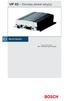 VIP XD Sieciowy serwer wizyjny PL Instrukcja szybkiej instalacji Sieciowy serwer wizyjny PL 2 VIP XD Instrukcja szybkiej instalacji Uwaga Należy zapoznać się z zaleceniami użytkowymi i ostrzeżeniami podanymi
VIP XD Sieciowy serwer wizyjny PL Instrukcja szybkiej instalacji Sieciowy serwer wizyjny PL 2 VIP XD Instrukcja szybkiej instalacji Uwaga Należy zapoznać się z zaleceniami użytkowymi i ostrzeżeniami podanymi
Kamera. Kamera sieciowa Dome. Skrócona instrukcja obsługi wersja polska
 Kamera Kamera sieciowa Dome Skrócona instrukcja obsługi wersja polska Niniejsza skrócona instrukcja obsługi dotyczy modeli: DS-2CD42F-(I), DS-2CD424F-(I), DS-2CD432F-(I), DS-2CD42FWD-(I), DS-2CD432FWD-(I),
Kamera Kamera sieciowa Dome Skrócona instrukcja obsługi wersja polska Niniejsza skrócona instrukcja obsługi dotyczy modeli: DS-2CD42F-(I), DS-2CD424F-(I), DS-2CD432F-(I), DS-2CD42FWD-(I), DS-2CD432FWD-(I),
HD WIRELESS N OUTDOOR CLOUD CAMERA DCS-2330L INSTRUKCJA INSTALACJI
 HD WIRELESS N OUTDOOR CLOUD CAMERA DCS-2330L INSTRUKCJA INSTALACJI ZAWARTOŚĆ OPAKOWANIA HD WIRELESS N OUTDOOR CLOUD CAMERA DCS-2330L ZASILACZ SIECIOWY ZASILACZ POLSKI KABEL ETHERNET (CAT5 UTP) PODCZAS
HD WIRELESS N OUTDOOR CLOUD CAMERA DCS-2330L INSTRUKCJA INSTALACJI ZAWARTOŚĆ OPAKOWANIA HD WIRELESS N OUTDOOR CLOUD CAMERA DCS-2330L ZASILACZ SIECIOWY ZASILACZ POLSKI KABEL ETHERNET (CAT5 UTP) PODCZAS
KCM-5111 H.264 4-Megapixel IP D/N PoE Box Camera (DC 12V / PoE)
 KCM-5111 H.264 4-Megapixel IP D/N PoE Box Camera (DC 12V / PoE) Szybki przewodnik instalacji Importer i dystrybutor: Konsorcjum FEN Sp. z o.o., ul. Dąbrowskiego 273A, 60-406 Poznań, e-mail: sales@fen.pl;
KCM-5111 H.264 4-Megapixel IP D/N PoE Box Camera (DC 12V / PoE) Szybki przewodnik instalacji Importer i dystrybutor: Konsorcjum FEN Sp. z o.o., ul. Dąbrowskiego 273A, 60-406 Poznań, e-mail: sales@fen.pl;
Skrócona instrukcja obsługi rejestratorów marki IPOX
 Skrócona instrukcja obsługi rejestratorów marki IPOX v 1.1, 07-09-2015 1 Spis treści 1. Pierwsze uruchomienie...3 2. Logowanie i przegląd menu rejestratora...4 3. Ustawienia nagrywania...6 4. Odtwarzanie
Skrócona instrukcja obsługi rejestratorów marki IPOX v 1.1, 07-09-2015 1 Spis treści 1. Pierwsze uruchomienie...3 2. Logowanie i przegląd menu rejestratora...4 3. Ustawienia nagrywania...6 4. Odtwarzanie
INSTRUKCJA INSTALACJI DRUKARKI. (Dla Windows CP-D70DW/D707DW)
 INSTRUKCJA INSTALACJI DRUKARKI (Dla Windows CP-D70DW/D707DW) Microsoft, Windows, Windows XP, Windows Vista i Windows 7 są zastrzeżonymi znakami towarowymi Microsoft Corporation w Stanach Zjednoczonych
INSTRUKCJA INSTALACJI DRUKARKI (Dla Windows CP-D70DW/D707DW) Microsoft, Windows, Windows XP, Windows Vista i Windows 7 są zastrzeżonymi znakami towarowymi Microsoft Corporation w Stanach Zjednoczonych
SKRÓCONA INSTRUKCJA DLA REJESTRATORÓW SERII AHD 4, 8 I 16 KANAŁOWYCH (MODELE: AHDR-1042D/M, AHDR1041D/M, AHDR-1082D/M, AHDR1162D/M)
 SKRÓCONA INSTRUKCJA DLA REJESTRATORÓW SERII, I 6 KANAŁOWYCH. WIDOK PANELA PRZEDNIEGO (REJESTRATOR KANAŁOWY) (MODELE: R-0D/M, R0D/M, R-0D/M, R6D/M) Odbiornik IR 7 Klawisze powrotu Klawisz potwierdzenia.
SKRÓCONA INSTRUKCJA DLA REJESTRATORÓW SERII, I 6 KANAŁOWYCH. WIDOK PANELA PRZEDNIEGO (REJESTRATOR KANAŁOWY) (MODELE: R-0D/M, R0D/M, R-0D/M, R6D/M) Odbiornik IR 7 Klawisze powrotu Klawisz potwierdzenia.
Wstęp. Zawartość opakowania WWW.SWEEX.COM. Wersja polska. LC000070 Bezprzewodowy router szerokopasmowy 11g firmy Sweex
 LC000070 Bezprzewodowy router szerokopasmowy 11g firmy Sweex Wstęp Na wstępie pragniemy podziękować za zakupienie bezprzewodowego routera 11g firmy Sweex. Umożliwia on szybką i sprawną konfigurację sieci
LC000070 Bezprzewodowy router szerokopasmowy 11g firmy Sweex Wstęp Na wstępie pragniemy podziękować za zakupienie bezprzewodowego routera 11g firmy Sweex. Umożliwia on szybką i sprawną konfigurację sieci
Instalacja i uruchomienie usługi telefonii internetowej HaloNet dla FRITZ!Box Fon WLAN 7170
 Instalacja i uruchomienie usługi telefonii internetowej HaloNet dla FRITZ!Box Fon WLAN 7170 SPIS TREŚCI 1. Podłączenie urządzenia. 2. Konfiguracja połączenia z Internetem. 3. Konfiguracja VoIP HaloNet.
Instalacja i uruchomienie usługi telefonii internetowej HaloNet dla FRITZ!Box Fon WLAN 7170 SPIS TREŚCI 1. Podłączenie urządzenia. 2. Konfiguracja połączenia z Internetem. 3. Konfiguracja VoIP HaloNet.
Windows Vista Instrukcja instalacji
 Windows Vista Instrukcja instalacji Zanim będzie można używać maszyny, należy skonfigurować sprzęt i zainstalować sterownik. Proszę przeczytać ten podręcznik szybkiej konfiguracji oraz przewodnik instalacji
Windows Vista Instrukcja instalacji Zanim będzie można używać maszyny, należy skonfigurować sprzęt i zainstalować sterownik. Proszę przeczytać ten podręcznik szybkiej konfiguracji oraz przewodnik instalacji
Wireless Router Instrukcja instalacji. 1. Wskaźniki i złącza urządzenia...1
 Wireless Router Instrukcja instalacji 1. Wskaźniki i złącza urządzenia...1 1.1 Przedni panel...1 1.2 Tylni panel...1 2. Zawartość opakowania...2 3. Podłączenie urządzenia...2 4. Konfiguracja połączenia
Wireless Router Instrukcja instalacji 1. Wskaźniki i złącza urządzenia...1 1.1 Przedni panel...1 1.2 Tylni panel...1 2. Zawartość opakowania...2 3. Podłączenie urządzenia...2 4. Konfiguracja połączenia
LevelOne. Instrukcja Szybkiej Instalacji
 LevelOne WBR-6011 N MAX Router Bezprzewodowy Instrukcja Szybkiej Instalacji Produkt posiada 2-letnią gwarancję Dane kontaktowe serwisu: Tel. 061 898 32 28, email: serwis.level1@impakt.com.pl Dystrybutor:
LevelOne WBR-6011 N MAX Router Bezprzewodowy Instrukcja Szybkiej Instalacji Produkt posiada 2-letnią gwarancję Dane kontaktowe serwisu: Tel. 061 898 32 28, email: serwis.level1@impakt.com.pl Dystrybutor:
Sieciowy serwer IP urządzeń USB z 4 portami USB 2.0
 Sieciowy serwer IP urządzeń USB z 4 portami USB 2.0 Instrukcja u ytkowania DA-70254 Spis treści 1. Wstęp... 3 1.1 Przegląd produktu... 3 1.2 Zarządzanie sieciowe... 3 1.3 Części składowe i właściwości...
Sieciowy serwer IP urządzeń USB z 4 portami USB 2.0 Instrukcja u ytkowania DA-70254 Spis treści 1. Wstęp... 3 1.1 Przegląd produktu... 3 1.2 Zarządzanie sieciowe... 3 1.3 Części składowe i właściwości...
1. Montaż i podłączenie do sieci Konfiguracja przez stronę 8
 Wersja: 1.1 PL 2016 1. Montaż i podłączenie do sieci... 3 1.1 Instrukcja montażu... 3 1.1.1 Biurko... 3 1.1.2 Montaż naścienny... 4 1.2 Klawiatura telefonu... 7 1.3 Sprawdzenie adresu IP... 7 1.4 Dostęp
Wersja: 1.1 PL 2016 1. Montaż i podłączenie do sieci... 3 1.1 Instrukcja montażu... 3 1.1.1 Biurko... 3 1.1.2 Montaż naścienny... 4 1.2 Klawiatura telefonu... 7 1.3 Sprawdzenie adresu IP... 7 1.4 Dostęp
A B C D E F. F: Kontrolka 4 portu LAN G: Złącze dla głównego zasilania H: Port 4 LAN I: Port 3 LAN J: Port 2 LAN
 Product informatie A B C D E F G H I J K L M A: Kontrolka zasilania B: Kontrolka portu WAN C: Kontrolka portu LAN D: Kontrolka portu LAN E: Kontrolka portu LAN F: Kontrolka 4 portu LAN G: Złącze dla głównego
Product informatie A B C D E F G H I J K L M A: Kontrolka zasilania B: Kontrolka portu WAN C: Kontrolka portu LAN D: Kontrolka portu LAN E: Kontrolka portu LAN F: Kontrolka 4 portu LAN G: Złącze dla głównego
Szybki przewodnik instalacji
 Video Serwer ACD-2100 Ver. 070206 Szybki przewodnik instalacji Początki 1.1 ZAWARTOŚĆ OPAKOWANIA ACD-2100 Zasilacz sieciowy (Opcjonalnie) CD produktu Blok złączy i wkręty Karta gwarancyjna 1.2 OPIS TECHNICZNY
Video Serwer ACD-2100 Ver. 070206 Szybki przewodnik instalacji Początki 1.1 ZAWARTOŚĆ OPAKOWANIA ACD-2100 Zasilacz sieciowy (Opcjonalnie) CD produktu Blok złączy i wkręty Karta gwarancyjna 1.2 OPIS TECHNICZNY
Laboratorium - Konfiguracja routera bezprzewodowego w Windows 7
 5.0 6.8.3.8 Laboratorium - Konfiguracja routera bezprzewodowego w Windows 7 Wprowadzenie Wydrukuj i uzupełnij to laboratorium. W tym laboratorium, będziesz konfigurował i testował ustawienia bezprzewodowego
5.0 6.8.3.8 Laboratorium - Konfiguracja routera bezprzewodowego w Windows 7 Wprowadzenie Wydrukuj i uzupełnij to laboratorium. W tym laboratorium, będziesz konfigurował i testował ustawienia bezprzewodowego
EM8037 Zestaw startowy Wi-Fi Powerline
 EM8037 Zestaw startowy Wi-Fi Powerline 2 POLSKI EM8037 - Zestaw startowy Wi-Fi Powerline Spis treści 1.0 Wprowadzenie... 2 1.1 Zawartość opakowania... 2 2.0 Podłączanie adapterów Powerline... 3 2.1 Połączenie
EM8037 Zestaw startowy Wi-Fi Powerline 2 POLSKI EM8037 - Zestaw startowy Wi-Fi Powerline Spis treści 1.0 Wprowadzenie... 2 1.1 Zawartość opakowania... 2 2.0 Podłączanie adapterów Powerline... 3 2.1 Połączenie
Brinet sp. z o.o. wyłączny przedstawiciel DrayTek w Polsce www.brinet.pl www.draytek.pl
 1. Firmware Upgrade Utility 1.1. Metoda 1 (standardowa) 1.2. Metoda 2 (niestandardowa) 2. Serwer FTP 2.1. Lokalny serwer FTP 2.2. Zdalny serwer FTP 3. Upgrade przez Web Procedury aktualizacji zostały oparte
1. Firmware Upgrade Utility 1.1. Metoda 1 (standardowa) 1.2. Metoda 2 (niestandardowa) 2. Serwer FTP 2.1. Lokalny serwer FTP 2.2. Zdalny serwer FTP 3. Upgrade przez Web Procedury aktualizacji zostały oparte
Instrukcja obsługi rejestratorów XVR. wersja
 Instrukcja obsługi rejestratorów XVR wersja 10.2018 Schemat podłączenia kamery Symbol V-IN / CH1, CH2... A-OUT HD OUT VGA USB / NET / RS485 DC12V Specyfikacja BN wejścia wideo, podłączanie kamer Wyjście
Instrukcja obsługi rejestratorów XVR wersja 10.2018 Schemat podłączenia kamery Symbol V-IN / CH1, CH2... A-OUT HD OUT VGA USB / NET / RS485 DC12V Specyfikacja BN wejścia wideo, podłączanie kamer Wyjście
RX3041. Przewodnik szybkiej instalacji
 RX3041 Przewodnik szybkiej instalacji 1 Wprowadzenie Gratulujemy zakupu routera ASUS RX3041. Router ten jest wysokiej jakości, niezawodnym urządzeniem trasującym, umożliwiającym korzystanie przez wielu
RX3041 Przewodnik szybkiej instalacji 1 Wprowadzenie Gratulujemy zakupu routera ASUS RX3041. Router ten jest wysokiej jakości, niezawodnym urządzeniem trasującym, umożliwiającym korzystanie przez wielu
instrukcja instalacji w systemie Mac OS X
 instrukcja instalacji w systemie Mac OS X modemu USB F@st 800 Twój świat. Cały świat. neostrada tp Spis treści 1. Instalacja sterowników modemu F@st 800... 3 2. Połączenie z Internetem... 6 3. Diagnostyka
instrukcja instalacji w systemie Mac OS X modemu USB F@st 800 Twój świat. Cały świat. neostrada tp Spis treści 1. Instalacja sterowników modemu F@st 800... 3 2. Połączenie z Internetem... 6 3. Diagnostyka
Asmax VoIP Router V320 Instrukcja instalacji
 Asmax VoIP Router V320 Instrukcja instalacji 1. Wskaźniki i złącza urządzenia...1 2. Zawartość opakowania...2 3. Podłączenie urządzenia...3 4. Konfiguracja połączenia sieciowego....5 5. Konfiguracja przeglądarki
Asmax VoIP Router V320 Instrukcja instalacji 1. Wskaźniki i złącza urządzenia...1 2. Zawartość opakowania...2 3. Podłączenie urządzenia...3 4. Konfiguracja połączenia sieciowego....5 5. Konfiguracja przeglądarki
Dokładniejsze informacje można znaleźć w Podręczniku użytkownika.
 Bezprzewodowy ruter ADSL 802.11b DSL-604+ Instrukcja szybkiej instalacji Dokładniejsze informacje można znaleźć w Podręczniku użytkownika. Niniejsza instrukcja zawiera wskazówki dotyczące instalowania
Bezprzewodowy ruter ADSL 802.11b DSL-604+ Instrukcja szybkiej instalacji Dokładniejsze informacje można znaleźć w Podręczniku użytkownika. Niniejsza instrukcja zawiera wskazówki dotyczące instalowania
